Win8.1系统的cpu使用率太高如何降低
更新日期:2024-03-20 16:01:12
来源:转载
我们都知道cpu的重要性,cpu太高会拖慢系统运行速度。一些win8.1系统用户在使用电脑的过程中,会遇到系统运行速度慢的问题,查看了一下原因,原来win8.1系统的cpu使用率太高了,Win8.1系统的cpu使用率太高如何降低呢?带着此疑问,下面教程和大家一起来分享解决方法。
具体解决方法:
1、从任务管理器中我们可以很明显发现:打开家庭组功能后后,硬盘会一直保持读写状态。这严重影响了用户的使用体验。那么,我们尝试关闭家庭组;
2、我们可以在系统中找到“控制面板”,在控制面板中单击“管理工具”,然后在双击“服务”,找到“HomeGroupListener”服务,双击打开或右键单击“属性”命令;
3、控制面板---管理工具;

4、管理工具---服务;
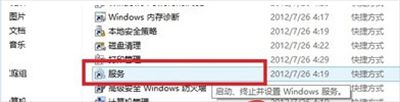
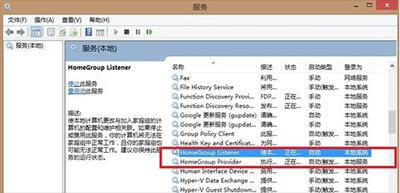
5、关闭“HomeGroupListener”与“HomeGroupProvider”;
6、在弹出属性界面窗口,在常规选项卡单击启动类型的下拉框,出来的列表选择“禁用”。然后在服务状态下单击“停止”按钮,修改后单击“确定”按钮保存设置;

7、用并停止,同样,对HomeGroupProvider服务也采取相同的处理方法;

8、关闭家庭组后磁盘读写次数大大减少。
Win8.1系统的cpu使用率太高的降低方法分享到这里了,Windows8就关闭了家庭组功能,系统就不会长期读写硬盘和占用CPU。
- monterey12.1正式版无法检测更新详情0次
- zui13更新计划详细介绍0次
- 优麒麟u盘安装详细教程0次
- 优麒麟和银河麒麟区别详细介绍0次
- monterey屏幕镜像使用教程0次
- monterey关闭sip教程0次
- 优麒麟操作系统详细评测0次
- monterey支持多设备互动吗详情0次
- 优麒麟中文设置教程0次
- monterey和bigsur区别详细介绍0次
周
月












